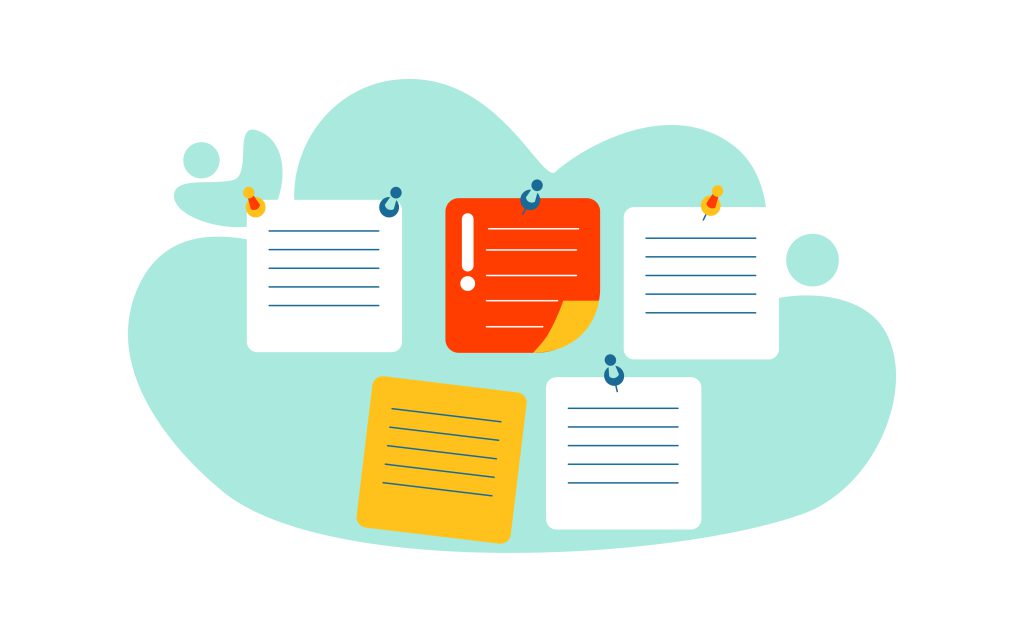W dzisiejszych czasach opracowywanie dokumentów przy użyciu programów komputerowych, takich jak Microsoft Word, stało się normą. Jednym z kluczowych elementów wielu dokumentów, zwłaszcza tych dłuższych i bardziej złożonych, jest spis treści. W tym artykule dowiesz się, jak zrobić spis treści w Wordzie oraz jak zrobić spis treści Word w prosty i szybki sposób.
Tego dowiesz się z artykułu:
- Przygotowanie dokumentu
- Wstawienie spisu treści
- Aktualizacja spisu treści
Przygotowanie dokumentu
Zanim zaczniesz tworzyć spis treści, warto upewnić się, że Twój dokument jest odpowiednio sformatowany. Oto kilka wskazówek, które pomogą Ci przygotować dokument do stworzenia spisu treści:
– Używaj stylów nagłówków: Word posiada wbudowane style, które możesz zastosować do różnych poziomów nagłówków. Najczęściej używane to „Nagłówek 1”, „Nagłówek 2” i „Nagłówek 3”. Dobrze jest używać tych stylów, ponieważ ułatwiają one tworzenie spisu treści.
– Numerowanie stron: Upewnij się, że strony w Twoim dokumencie są odpowiednio ponumerowane. Możesz to zrobić, klikając na „Wstaw” -> „Numer strony” w górnym menu.
Wstawienie spisu treści
Kiedy Twój dokument będzie odpowiednio sformatowany, możesz przejść do wstawienia spisu treści. Oto jak to zrobić:
1. Umieść kursor w miejscu, w którym chcesz, aby spis treści się pojawił. Zazwyczaj jest to na początku dokumentu, zaraz po stronie tytułowej.
2. Kliknij na zakładkę „Odwołania” w górnym menu.
3. Wybierz opcję „Spis treści” i z rozwijanego menu wybierz jeden z dostępnych stylów spisu treści. Możesz także kliknąć na „Własny spis treści”, aby dostosować wygląd spisu treści do swoich potrzeb.
4. Po wybraniu stylu spisu treści, Word automatycznie wygeneruje spis treści w oparciu o użyte w dokumencie style nagłówków.
Aktualizacja spisu treści
Jeśli dokonasz zmian w dokumencie, takich jak dodanie nowego rozdziału lub zmiana kolejności istniejących, konieczne będzie zaktualizowanie spisu treści. Oto jak to zrobić:
1. Kliknij na spis treści, aby go zaznaczyć.
2. W górnym lewym rogu spisu treści pojawi się przycisk „Aktualizuj spis treści”. Kliknij na niego.
3. Wybierz opcję „Aktualizuj tylko numery stron”, jeśli chcesz zaktualizować jedynie numery stron w spisie treści, lub „Aktualizuj cały spis”, jeśli chcesz uwzględnić również zmiany w nagłówkach i kolejności rozdziałów.
4. Kliknij „OK”, aby zatwierdzić zmiany.
Jak zrobić spis treści w Wordzie – podsumowanie
Teraz już wiesz, jak zrobić spis treści w Wordzie oraz jak zrobić spis treści Word. Pamiętaj o odpowiednim formatowaniu dokumentu, korzystaniu ze stylów nagłówków oraz aktualizacji spisu treści po wprowadzeniu zmian w dokumencie. Dzięki temu Twój spis treści będzie zawsze aktualny i profesjonalnie się prezentować.